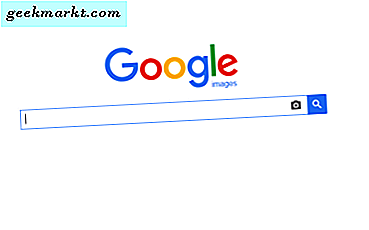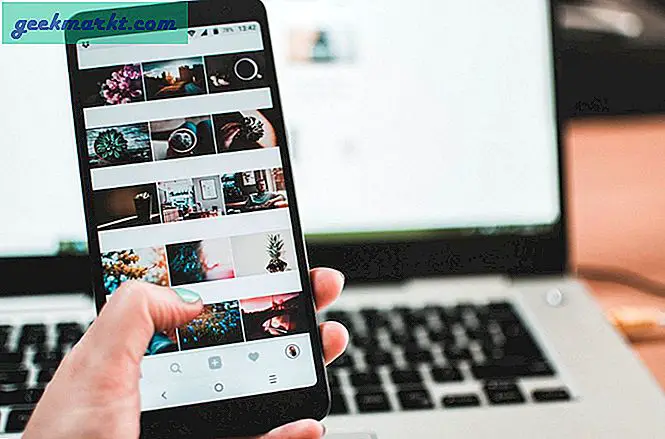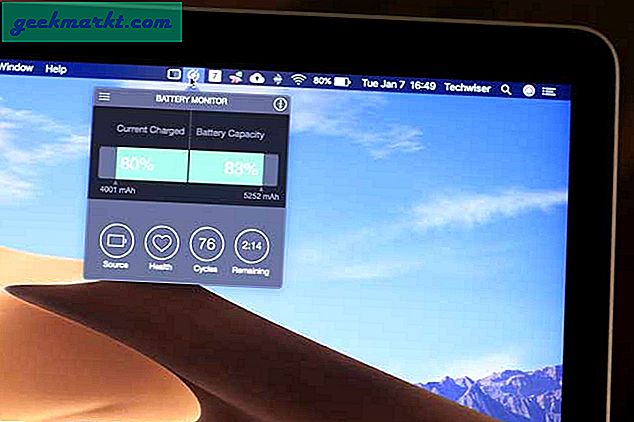Stellen Sie sich das vor - Sie erhalten einen Weckruf von einem Ihrer Leser, der besagt, dass Ihre Website gehackt ist. Und alle Blog-Beiträge werden durch ein Katzen-GIF ersetzt. Klingt beängstigend, nicht wahr?
Ein guter Benutzername und ein gutes Passwort reichen heutzutage nicht mehr aus. Du brauchst mehr. Wie die zweite Verteidigungslinie. Und hier kommt der Begriff 2-Faktor-Authentifizierung ins Spiel.
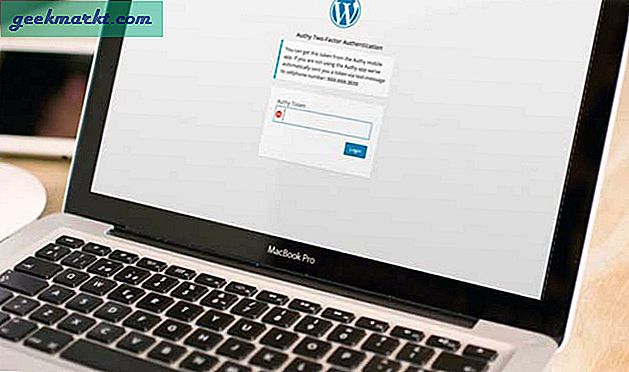
So funktioniert 2FA: Wenn Sie sich bei Wordpress anmelden, geben Sie zuerst Ihren Benutzernamen und Ihr Passwort ein (wie üblich) und dann ein zeitabhängiges OTP, das Sie entweder per SMS oder per SMS erhalten können aus einer App.
Auf diese Weise benötigt der Hacker auch dann noch den 6-stelligen Code, der an Ihr Smartphone oder ein vertrauenswürdiges Gerät gesendet wurde, wenn er Zugriff auf Ihre Anmeldeinformationen hat.
Jetzt gibt es einige Wordpress-Plugins, die mit 2FA funktionieren. Gefällt mir - Google-Authentifikator, Authy, Rublon (E-Mail-basiert) usw. In diesem Lernprogramm wird jedoch Authy verwendet. Warum? Nun, weil es eine Desktop-App hat und sowohl mit App als auch mit SMS funktioniert.
Verwandte: Authy v / s Google Authenticator - Was ist besser?
Verwenden Sie Authy mit WordPress
Folge den Schritten-
# 1 Laden Sie zunächst die Authy-App auf Ihr Smartphone herunter und überprüfen Sie Ihre Handynummer. Wenn Sie Authy oder das Konzept von 2FA noch nicht kennen, lesen Sie dieses Video-Tutorial.
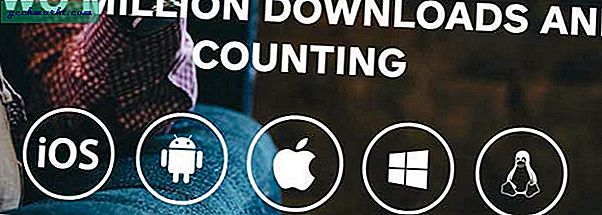
# 2 Als nächstes müssen Sie das Wordpress-Plugin von Authy installieren. Melden Sie sich dazu in Ihrem WordPress-Dashboard an> Plugins> Neu hinzufügen> Suchen nach Authy 2-Faktor-Authentifizierung und klicken Sie auf Installieren.

# 2 Sobald das Plugin installiert ist, öffnen Sie seine Einstellungen
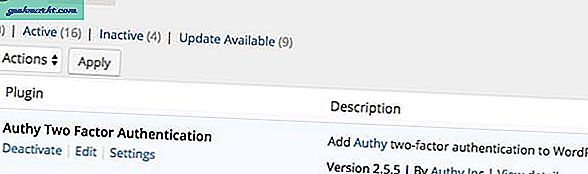
# 3 Nun, im Gegensatz zu den anderen 2FA-Plugins. Authy braucht etwas mehr Konfiguration. Zum Beispiel müssen Sie eingeben Authy Production API-Schlüssel . Um diesen API-Schlüssel zu erhalten, müssen Sie auf ihrer Website ein neues Konto erstellen. Und das kann wenig verwirrend sein. Befolgen Sie daher die Schritte sorgfältig
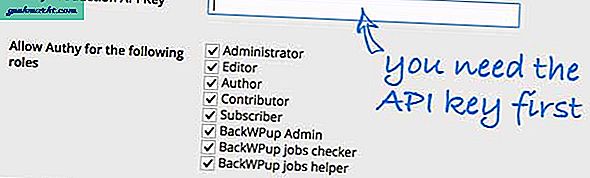
3.1 Wenn Sie zu authy.com/signup gehen, werden Sie auf die Twilio-Website weitergeleitet (sie besitzen jetzt Authy). Das bedeutet, dass Sie ein kostenloses Konto bei Twilio erstellen müssen
Füllen Sie das Anmeldeformular mit Details wie Name, E-Mail-Adresse usw. aus. Bei anderen Fragen können Sie einfach eine relevante Option auswählen, es spielt keine Rolle
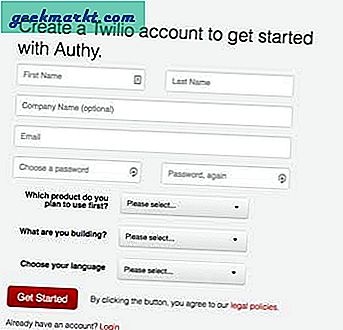
3.2 Als nächstes müssen Sie Ihre Handynummer überprüfen
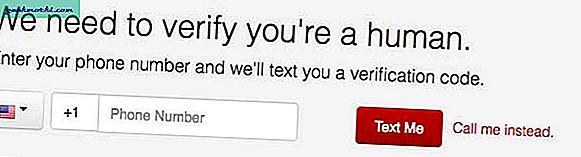
3.3 Nachdem die Nummer überprüft wurde, wird eine Begrüßungsseite angezeigt. Klicken Sie auf Greifen Sie auf das Authy-Dashboard zu
3.4 Sobald Sie sich im Authy-Dashboard befinden, müssen Sie eine neue Anwendung erstellen. Schauen Sie dazu unten links im Authy-Dashboard nach> Neue Anwendung> Geben Sie einen relevanten Namen an> Erstellen. Hier finden Sie Ihren neuen API-Schlüssel. Kopieren Sie ihn in die Zwischenablage.
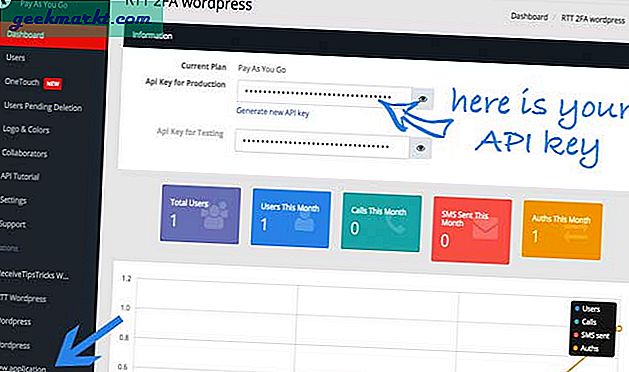
Schauen Sie sich auch die Authy-App auf Ihrem Smartphone an. Sie werden feststellen, dass ein neues Konto erstellt wurde. Und es hat den gleichen Namen wie das, das Sie auf Ihrem Desktop erstellt haben. Dies wird in Zukunft verwendet, um Code für WordPress zu generieren.
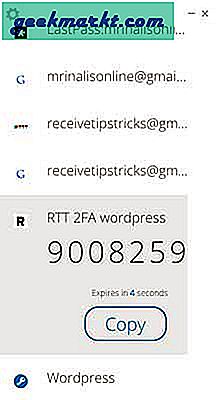
3.5 Kehren Sie nun zur Einstellungsseite des Authy-Plugins zurück und fügen Sie diesen API-Schlüssel dort ein. Sie können auch andere Einstellungen konfigurieren, die selbsterklärend sind. Und wenn Sie fertig sind, klicken Sie auf Änderungen speichern
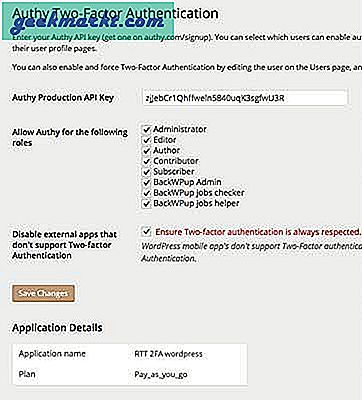
# 4 Als nächstes müssen Sie jedem Benutzer 2FA zuweisen. Gehen Sie dazu zum Profil Ihres Benutzers und scrollen Sie nach unten, bis "Authy Two-Factor Authentication" angezeigt wird. Klicken Sie dann auf das Feld neben "Authy deaktivieren".
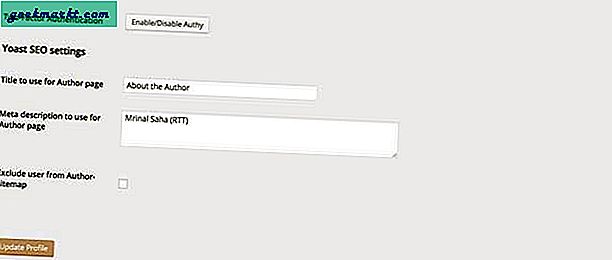
# 5 Überprüfen Sie Ihre Handynummer und speichern Sie die Änderungen. Das ist es. Ebenso können Sie zum Profil anderer Benutzer auf Ihrer Website gehen und 2FA aktivieren, indem Sie deren Handynummer eingeben. Wenn sie kein Smartphone haben, wird das OTP per SMS gesendet.
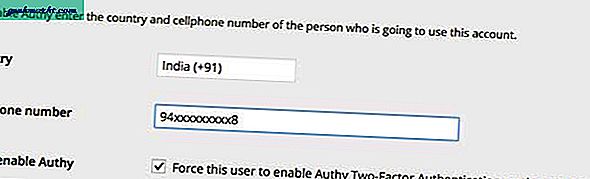
Nun, das ist es. Wenn Sie sich jetzt von WordPress abmelden und erneut anmelden; Sie müssten den zeitkritischen Code eingeben, der von der Authy-App generiert wurde. Wenn Sie auf ein Problem stoßen, lassen Sie es mich in den Kommentaren unten wissen oder fragen Sie in den sozialen Medien. Was auch immer Sie bevorzugen.